0x0000004e,图文详解怎么解决蓝屏0x0000004e
- 2018-07-24 12:06:00 分类:win7
在使用电脑时出现蓝屏的情况,就好像出道很久的明星,即使不一定了解,但也已经不觉得出奇了。但是要怎么解决蓝屏0x0000004e呢?小编我这有妙招儿哟~下面我就来给你们说说解决蓝屏代码0x0000004e的方法。
小伙伴们,小编我是知道你们最近在找解决蓝屏0x0000004e的方法,所以小编为了吸引你们能够进来,早早就去领悟解决蓝屏的方法啦~所以现在我就来给你们说说解决蓝屏0x0000004e的方法。
首先,开机按F8键,进入选择菜单,进入安全模式卸载问题驱动、删除、替换有问题系统文件。还可以使用上、下键,选中最后一次正确的配置这一项菜单,回车执行重启能解决问题。
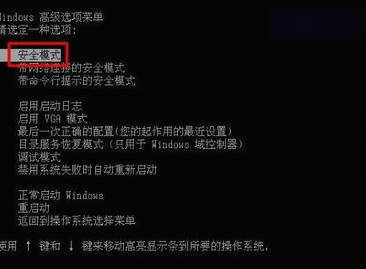
蓝屏故障0x0000004e示例1
然后,最合适的驱动程序是购机时附带的驱动光盘,那才是最合适的驱动程序,如要尝试最新驱动程序,一定要备份原有驱动程序,以便更新之后出错,再使用这个备份还原设备驱动程序。如有备份,还可以使用操作系统中的返回驱动程序。
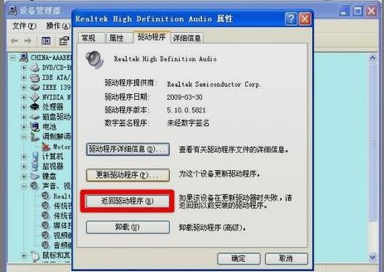
蓝屏0x0000004e示例2
接着,可以在开始→运行中输入:EventVwr.msc,回车后打开事件查看器,注意检查其中的系统日志和应用程序日志中标明错误的项。
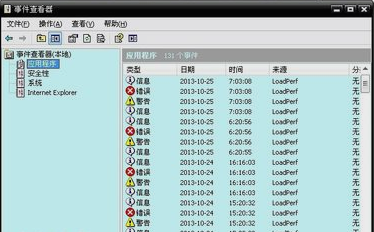
蓝屏0x0000004e示例3
注意:务必点选系统失败记录在案选项,否则蓝屏不能记录蓝屏事件(可能会被优化掉):控制面板→系统→高级→启动和故障恢复→系统失败→勾选将事件写入系统日志→确定。
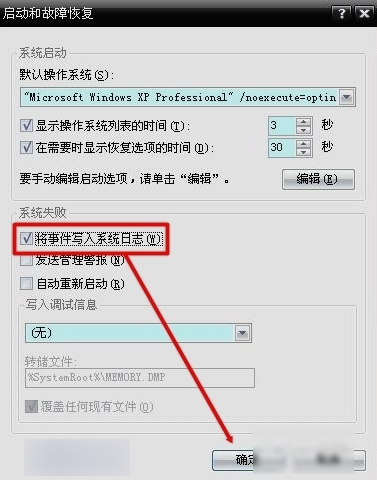
蓝屏故障示例4
随后,蓝屏之后,在系统盘(通常是C盘)minidump文件夹下找到扩展名为dmp的出错文件,还有扩展名为dmp文件需要使用源代码调试WinDbg软件来查看(微软官网可下载该软件)。
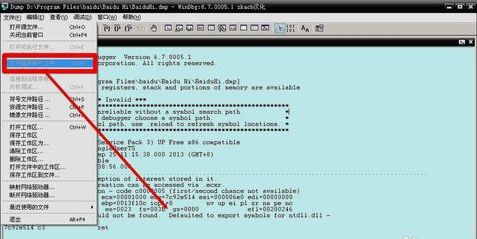
0x0000004e示例5
最后,扩展名为DMP的日志文件为系统文件,如找不到,需要提前修改文件夹选项。再依次打开:开始→控制面板→文件夹选项→查看→点选显示所有文件和文件夹→应用。然后去掉隐藏受保护的操作系统文件、隐藏已知文件类型的扩展名前的对勾→确定
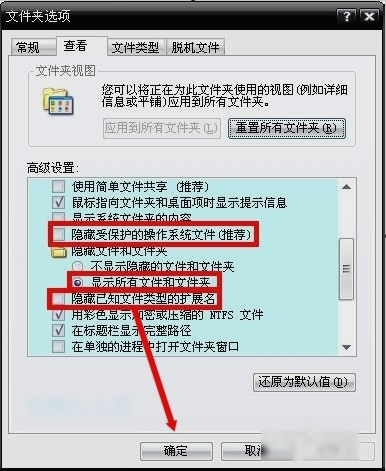
蓝屏故障0x0000004e示例6
小编已将解决的方法献上,小伙伴们,你们接收了吗?~~